فیس تایم چیست؟ / جدول های مربوط
رکنا: فیستایم (FaceTime) یک اپلیکیشن و سرویس تماس ویدیویی و صوتی اختصاصی اپل است که به کاربران دستگاههای این شرکت امکان میدهد از طریق اینترنت (Wi-Fi یا داده موبایل) با یکدیگر ارتباط برقرار کنند. این سرویس روی آیفون، آیپد، مک و آیپاد تاچ در دسترس است.
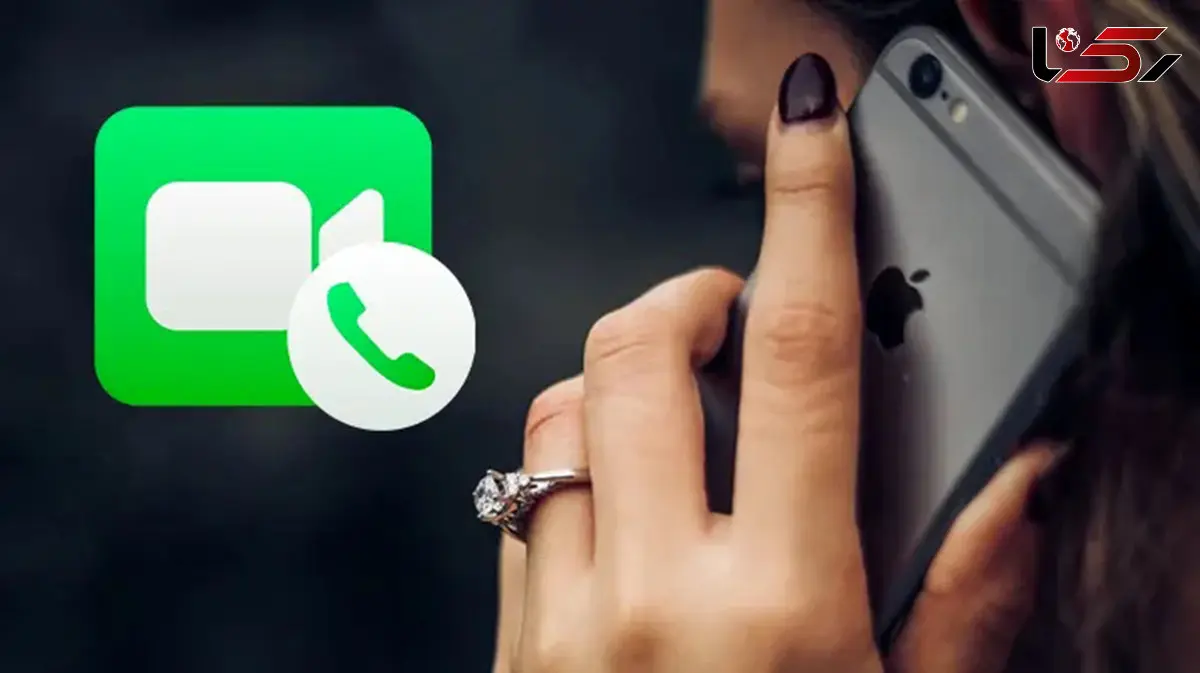
ویژگیهای فیستایم (FaceTime)
| ویژگی | توضیحات |
|---|---|
| کیفیت تماس ویدیویی | پشتیبانی از HD (1080p) در دستگاههای جدیدتر |
| FaceTime Audio | تماس صوتی با کیفیت بالا و مصرف اینترنت کم |
| تماس گروهی | امکان تماس با تا ۳۲ نفر بهصورت همزمان |
| رمزگذاری سرتاسری | امنیت بالا و عدم امکان شنود توسط شخص ثالث |
| یکپارچگی با اپلیکیشنها | هماهنگی با Contacts، Messages و Phone در iOS و macOS |
| SharePlay | امکان تماشای فیلم و گوش دادن به موسیقی همزمان با دیگران |
| محو کردن پسزمینه | قابلیت Blur Background در آیفون های جدیدتر |
| دسترسی برای اندروید و ویندوز | امکان پیوستن از طریق لینک فیستایم در مرورگر |
| صدای فضایی (Spatial Audio) | صدا از جهتی که فرد در تصویر قرار دارد پخش میشود |
| حالتهای میکروفون |
Voice Isolation: حذف نویز پسزمینه Wide Spectrum: ضبط تمام صداهای محیط |
| اشتراکگذاری صفحه (Screen Sharing) | امکان نمایش صفحه نمایش به دیگران در حین تماس |
| فیستایم در اپل واچ | فقط تماس صوتی پشتیبانی میشود، نه تماس تصویری |
۱. تماس ویدیویی با کیفیت بالا
امکان برقراری تماسهای ویدیویی با کیفیت HD (1080p) در دستگاههای جدیدتر.
پایداری مناسب حتی در اینترنت متوسط.
۲. تماس صوتی فیستایم (FaceTime Audio)
جایگزین تماس تلفنی سنتی با کیفیت صدای بسیار شفاف و مصرف اینترنت کمتر.
مناسب برای زمانی که آنتندهی سیمکارت ضعیف است.
۳. تماس گروهی (Group FaceTime)
امکان برقراری تماس ویدیویی و صوتی تا ۳۲ نفر بهصورت همزمان.
قابلیت استفاده از میموجی، انیموجی، فیلترها و افکتهای تصویری.
در تماس گروهی، تصویر فردی که صحبت میکند بزرگتر نمایش داده میشود.
۴. رمزگذاری سرتاسری (End-to-End Encryption)
تمامی مکالمات فیستایم بهطور کامل رمزگذاری شدهاند و هیچ شخص ثالثی نمیتواند به آنها دسترسی داشته باشد.
۵. یکپارچگی با دیگر اپلیکیشنهای اپل
میتوان تماسهای فیستایم را از طریق اپهای Contacts، Messages و Phone برقرار کرد.
امکان استفاده از Siri برای برقراری تماس.
۶. قابلیت SharePlay
امکان مشاهده فیلم و گوش دادن به موسیقی بهصورت همزمان با افراد دیگر در هنگام تماس.
هماهنگی با اپلیکیشنهای مختلف مانند Apple TV+، Disney+ و Spotify.
۷. محو کردن پسزمینه (Portrait Mode)
در آیفونهای جدیدتر، امکان محو کردن پسزمینه (Blur Background) برای تمرکز بیشتر روی چهره کاربر وجود دارد.
۸. امکان استفاده روی اندروید و ویندوز (محدود)
کاربران آیفون میتوانند لینک فیستایم برای کاربران اندروید و ویندوز ارسال کنند.
کاربران غیر اپلی میتوانند از طریق مرورگر (Chrome یا Edge) به تماس بپیوندند.
۹. قابلیت صدای فضایی (Spatial Audio)
در دستگاههای پشتیبانیشده، صدا از جهتی که فرد در تصویر قرار دارد پخش میشود و تجربهای واقعیتر ایجاد میکند.
۱۰. حالت میکروفون پیشرفته
دو حالت جدید برای بهبود کیفیت صدا در تماسهای فیستایم:
Voice Isolation: نویزهای پسزمینه را حذف میکند تا صدای کاربر واضحتر باشد.
Wide Spectrum: تمام صداهای محیط را ضبط میکند، مناسب برای جلسات یا تماسهای گروهی.
۱۱. امکان نمایش صفحه (Screen Sharing)
قابلیت اشتراکگذاری صفحه نمایش در حین تماس برای نمایش عکس، اسناد، مرور وب و موارد دیگر.
۱۲. استفاده در اپل واچ (محدود به تماس صوتی)
در اپل واچ میتوان تماس FaceTime Audio برقرار کرد اما تماس تصویری پشتیبانی نمیشود.
نحوه استفاده از فیستایم (FaceTime) در آیفون، آیپد و مک
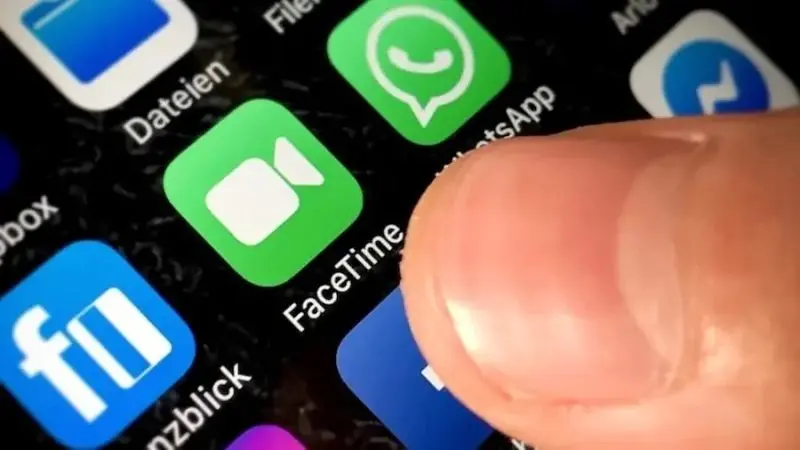
برای استفاده از فیستایم، ابتدا باید آن را فعال کنید و سپس تماس ویدیویی یا صوتی برقرار کنید. در ادامه مراحل کامل توضیح داده شده است.
۱. فعالسازی فیستایم
در آیفون و آیپد:
Settings (تنظیمات) را باز کنید.
به پایین بروید و FaceTime را انتخاب کنید.
دکمه FaceTime را روشن کنید.
شماره تلفن و Apple ID شما بهصورت خودکار برای فیستایم ثبت میشود.
در مک:
اپلیکیشن FaceTime را باز کنید.
اگر قبلاً وارد نشدهاید، با Apple ID خود لاگین کنید.
در منوی FaceTime → Preferences (تنظیمات)، گزینه Enable FaceTime را فعال کنید.
۲. برقراری تماس فیستایم
از طریق اپلیکیشن FaceTime:
FaceTime را باز کنید.
در نوار جستوجو، شماره تلفن، ایمیل یا نام مخاطب را وارد کنید.
یکی از گزینههای زیر را انتخاب کنید:
Video (تماس ویدیویی)
Audio (تماس صوتی)
از طریق اپلیکیشن Phone (آیفون فقط):
وارد Phone شوید و مخاطب موردنظر را پیدا کنید.
روی گزینه FaceTime بزنید تا تماس آغاز شود.
از طریق Messages (پیامها):
چت مخاطب موردنظر را باز کنید.
روی آیکون FaceTime در بالای صفحه کلیک کنید.
۳. برقراری تماس گروهی (Group FaceTime)
FaceTime را باز کنید.
روی New FaceTime بزنید.
مخاطبین موردنظر (حداکثر ۳۲ نفر) را اضافه کنید.
گزینه Video یا Audio را انتخاب کنید.
روش دیگر:
در اپ Messages، یک گروه ایجاد کنید و سپس روی FaceTime بزنید تا تماس گروهی برقرار شود.
۴. استفاده از قابلیتهای فیستایم در حین تماس
| ویژگی | نحوه استفاده |
|---|---|
| تغییر دوربین | روی آیکون دوربین کلیک کنید تا بین دوربین جلو و عقب جابهجا شوید. |
| بیصدا کردن صدا | دکمه Mute را بزنید تا میکروفون خاموش شود. |
| اضافه کردن افراد جدید | در تماس گروهی، گزینه Add People را بزنید و شماره یا ایمیل اضافه کنید. |
| استفاده از افکتها | روی آیکون Effects بزنید تا از فیلترها، استیکرها و میموجی استفاده کنید. |
| اشتراکگذاری صفحه | گزینه Screen Sharing را انتخاب کنید تا صفحه خود را نمایش دهید. |
| حالت پرتره (Blur Background) | در آیفونهای جدید، روی نام خود کلیک کرده و Portrait Mode را فعال کنید. |
۵. استفاده از فیستایم در اندروید و ویندوز
اگر کاربران اپل بخواهند با کاربران اندروید یا ویندوز تماس بگیرند:
FaceTime را باز کنید.
روی Create Link (ایجاد لینک) کلیک کنید.
لینک را از طریق پیامرسان یا ایمیل ارسال کنید.
کاربر اندروید یا ویندوز میتواند از طریق مرورگر Chrome یا Edge به تماس بپیوندد.
محدودیتها و نکات مهم فیستایم
| محدودیت / نکته | توضیحات |
|---|---|
| فقط برای کاربران اپل | فیستایم بهطور پیشفرض فقط روی دستگاههای iPhone، iPad، Mac و iPod Touch کار میکند. کاربران اندروید و ویندوز فقط از طریق لینک دعوت و مرورگر میتوانند به تماسها ملحق شوند. |
| عدم پشتیبانی از ضبط داخلی | اپل بهطور پیشفرض قابلیت ضبط تماسهای فیستایم را ارائه نمیدهد، اما میتوان از Screen Recording (در iOS) یا QuickTime (در macOS) برای ضبط استفاده کرد. |
| محدودیت تعداد افراد در تماس گروهی | حداکثر ۳۲ نفر میتوانند همزمان در یک تماس گروهی حضور داشته باشند. |
| مصرف بالای اینترنت در تماس ویدیویی | تماسهای ویدیویی فیستایم بهخصوص در کیفیت HD (1080p) حجم زیادی از اینترنت مصرف میکنند. استفاده از Wi-Fi پیشنهاد میشود. |
| نیاز به Apple ID برای فعالسازی | برای استفاده از فیستایم، کاربران باید یک Apple ID داشته باشند و با آن وارد شوند. |
| عدم دسترسی در برخی کشورها | در برخی کشورها مانند امارات متحده عربی فیستایم بهدلیل محدودیتهای قانونی مسدود است. |
| عدم پشتیبانی از حالت افقی در اندروید/ویندوز | کاربران اندروید و ویندوز هنگام پیوستن از طریق لینک فقط میتوانند در حالت عمودی (Portrait Mode) تماس بگیرند. |
| عدم پشتیبانی از تماس در اپل واچ (ویدیویی) | فقط تماس صوتی FaceTime Audio در اپل واچ پشتیبانی میشود و تماس ویدیویی ممکن نیست. |
| عدم امکان استفاده همزمان روی چند دستگاه | اگر تماس فیستایم را روی آیفون پاسخ دهید، نمیتوانید بدون قطع تماس آن را به مک یا آیپد منتقل کنید. |
| قطع تماس هنگام دریافت تماس عادی | در آیفون، دریافت تماس معمولی (سیمکارتی) میتواند باعث قطع یا وقفه در تماس فیستایم شود، مگر اینکه از اینترنت Wi-Fi استفاده کنید. |
آیا فیستایم رایگان است؟
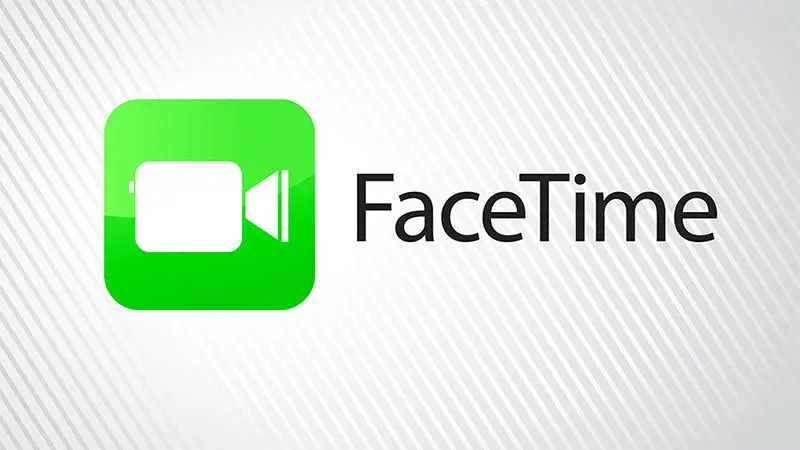
بله، فیستایم کاملاً رایگان است و برای برقراری تماس هیچ هزینهای از سوی اپل دریافت نمیشود. با این حال، برای استفاده از آن باید به اینترنت (Wi-Fi یا داده موبایل) متصل باشید.
نکات مهم:
در صورت استفاده از Wi-Fi، تماس رایگان خواهد بود.
اگر از داده موبایل (4G/5G) استفاده کنید، بسته اینترنت شما مصرف میشود و ممکن است هزینه داشته باشد.
فیستایم از حجم اینترنت نسبتاً زیادی برای تماسهای ویدیویی استفاده میکند، بهویژه در کیفیت HD (1080p).
اگر از اینترنت نامحدود یا Wi-Fi استفاده میکنی، تماسهای فیستایم بدون نگرانی از هزینه خواهد بود.
نحوه برقراری تماس گروهی در فیستایم
میتوان تماس گروهی فیستایم را با حداکثر ۳۲ نفر بهصورت ویدیویی یا صوتی برقرار کرد. برای انجام این کار، دو روش وجود دارد: از طریق اپلیکیشن FaceTime و از طریق Messages (پیامها).
| روش | مراحل انجام |
|---|---|
| از طریق اپلیکیشن FaceTime |
1. FaceTime را باز کنید. 2. روی New FaceTime بزنید. 3. نام یا شماره مخاطبین (حداکثر ۳۲ نفر) را اضافه کنید. 4. روی Video (تماس ویدیویی) یا Audio (تماس صوتی) کلیک کنید. |
| از طریق اپلیکیشن Messages |
1. اپ Messages را باز کنید. 2. یک چت گروهی ایجاد کنید یا یک چت گروهی موجود را باز کنید. 3. روی آیکون FaceTime در بالای صفحه کلیک کنید. 4. گزینه Video یا Audio را انتخاب کنید. |
| اضافه کردن افراد در حین تماس |
1. در حین تماس، روی آیکون سهنقطه (More) کلیک کنید. 2. گزینه Add People را بزنید. 3. نام یا شماره شخص جدید را وارد کرده و روی Add to FaceTime کلیک کنید. |
| کاربران اندروید و ویندوز |
1. در FaceTime، گزینه Create Link را انتخاب کنید. 2. لینک را برای کاربران اندروید یا ویندوز ارسال کنید. 3. آنها میتوانند با مرورگر Chrome یا Edge به تماس ملحق شوند. |
| حداکثر تعداد شرکتکنندگان | ۳۲ نفر |
| امنیت تماسها | رمزگذاری سرتاسری (End-to-End Encryption) برای حفظ امنیت و حریم خصوصی |
روش اول: از طریق اپلیکیشن FaceTime
FaceTime را باز کنید.
روی New FaceTime بزنید.
در قسمت جستوجو، نام یا شماره افرادی که میخواهید اضافه کنید (حداکثر ۳۲ نفر) را وارد کنید.
پس از انتخاب مخاطبین، روی FaceTime Video (برای تماس ویدیویی) یا FaceTime Audio (برای تماس صوتی) بزنید.
تماس برقرار میشود و افراد میتوانند پاسخ دهند و به تماس ملحق شوند.
روش دوم: از طریق اپلیکیشن Messages (پیامها)
اپ Messages را باز کنید.
یک چت گروهی جدید ایجاد کنید یا یک چت گروهی موجود را باز کنید.
روی آیکون FaceTime در بالای صفحه کلیک کنید.
گزینه Video یا Audio را انتخاب کنید تا تماس آغاز شود.
اضافه کردن افراد جدید در حین تماس
در حین تماس، روی آیکون سهنقطه (More) کلیک کنید.
گزینه Add People را انتخاب کنید.
نام یا شماره شخص موردنظر را وارد کرده و روی Add to FaceTime بزنید.
نکات مهم:
حداکثر ۳۲ نفر میتوانند همزمان در تماس گروهی شرکت کنند.
افراد میتوانند با iPhone، iPad یا Mac به تماس ملحق شوند.
کاربران اندروید و ویندوز فقط در صورتی میتوانند شرکت کنند که لینک فیستایم برای آنها ارسال شود.
تماسهای گروهی رمزگذاری سرتاسری (End-to-End Encryption) دارند و امنیت بالایی دارند.
میزان امنیت تماسهای فیستایم
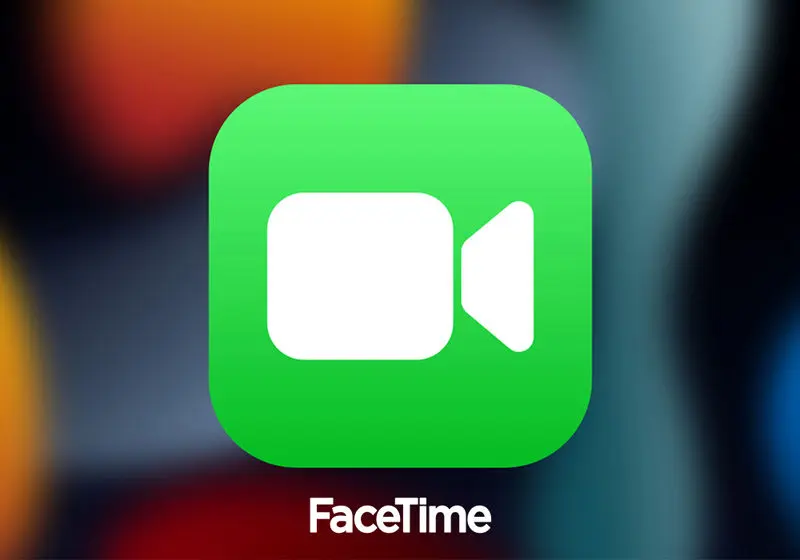
| ویژگی امنیتی | توضیحات |
|---|---|
| رمزگذاری سرتاسری (End-to-End Encryption) | تمامی تماسهای فیستایم (ویدیویی و صوتی) بهصورت رمزگذاریشده سرتاسری انجام میشوند. این یعنی فقط فرستنده و گیرنده میتوانند محتوا را ببینند یا بشنوند و حتی اپل هم به آنها دسترسی ندارد. |
| عدم ذخیره تماسها در سرورهای اپل | اپل تماسهای فیستایم را ضبط یا ذخیره نمیکند، بنابراین مکالمات شما در سرورهای اپل باقی نمیمانند. |
| عدم امکان استراق سمع توسط اشخاص ثالث | به دلیل رمزگذاری سرتاسری، هیچ شخص سومی (از جمله هکرها، شرکتهای اینترنتی یا حتی اپل) نمیتواند به تماسهای شما دسترسی داشته باشد. |
| عدم امکان شنود دولتی | بر اساس سیاستهای اپل، هیچ دولتی نمیتواند به تماسهای فیستایم کاربران دسترسی داشته باشد. |
| احراز هویت کاربران از طریق Apple ID | برای استفاده از فیستایم، کاربران باید با Apple ID معتبر وارد شوند که باعث افزایش امنیت حساب کاربری میشود. |
| کنترل حریم خصوصی در تنظیمات | کاربران میتوانند در تنظیمات فیستایم، قابلیت دریافت تماس از افراد ناشناس را محدود کرده و لیست مخاطبین مجاز را مشخص کنند. |
| عدم نمایش شماره تلفن هنگام استفاده از ایمیل | اگر تماس را از طریق ایمیل Apple ID برقرار کنید، شماره تلفن شما برای فرد مقابل نمایش داده نمیشود که به حفظ حریم خصوصی کمک میکند. |
| امنیت در تماسهای گروهی | حتی تماسهای گروهی فیستایم (تا ۳۲ نفر) نیز بهصورت رمزگذاریشده سرتاسری انجام میشوند و اطلاعات هیچ یک از شرکتکنندگان در اختیار شخص ثالث قرار نمیگیرد. |
نکات مهم امنیتی هنگام استفاده از فیستایم
از Apple ID قوی و رمزعبور مطمئن استفاده کنید.
در تنظیمات FaceTime → Blocked Contacts، افراد مزاحم را مسدود کنید.
اگر لینکی برای تماس فیستایم دریافت کردید، قبل از پیوستن، از فرستنده آن مطمئن شوید.
برای جلوگیری از دسترسی افراد ناشناس، قابلیت Only Contacts Can Reach Me را در تنظیمات فعال کنید.
دلایل پایین بودن کیفیت تصویر در فیستایم و راهحلها
| دلیل احتمالی | توضیحات | راهحل پیشنهادی |
|---|---|---|
| سرعت پایین اینترنت | اگر اتصال اینترنت ضعیف باشد، کیفیت ویدیو بهطور خودکار کاهش پیدا میکند. | از Wi-Fi پرسرعت استفاده کنید و در صورت استفاده از اینترنت موبایل، به منطقهای با آنتندهی بهتر بروید. |
| کیفیت پایین دوربین دستگاه | برخی از مدلهای قدیمیتر آیفون، آیپد و مک دوربینهایی با کیفیت پایینتر دارند. | در صورت امکان، از دستگاهی با دوربین HD یا ۴K استفاده کنید. |
| استفاده از اینترنت موبایل (4G/5G) بهجای Wi-Fi | اگر از داده موبایل استفاده کنید، شبکه ممکن است ضعیف باشد و کیفیت ویدیو کاهش یابد. | به Wi-Fi متصل شوید و در تنظیمات موبایل، استفاده از داده را محدود کنید. |
| نورپردازی نامناسب محیط | اگر نور محیط کم باشد، کیفیت تصویر کاهش پیدا میکند و تصویر تار یا نویزدار میشود. | در محیطی با نور کافی تماس بگیرید یا از نور مصنوعی استفاده کنید. |
| مشکلات سرورهای اپل | گاهی اوقات مشکلات سرور فیستایم باعث افت کیفیت تصویر میشود. | وضعیت سرورهای اپل را بررسی کنید (از طریق Apple System Status). |
| تنظیمات کیفیت تماس در برخی نسخههای iOS | برخی از نسخههای iOS ممکن است بهطور پیشفرض کیفیت تماس را کاهش دهند. | iOS را به آخرین نسخه بهروزرسانی کنید. |
| استفاده از شبکههای VPN | اتصال VPN ممکن است باعث کاهش سرعت و تأخیر در تماس شود. | VPN را خاموش کنید و دوباره تماس بگیرید. |
| بسته بودن برنامههای پسزمینه | اپلیکیشنهای باز در پسزمینه ممکن است پهنای باند اینترنت و توان پردازشی دستگاه را اشغال کنند. | برنامههای اضافی را ببندید تا عملکرد دستگاه بهتر شود. |
| کیفیت دوربین در مکبوکهای قدیمی | برخی از مدلهای قدیمی مکبوک، دوربینهایی با کیفیت 720p یا پایینتر دارند که باعث کاهش کیفیت تماس میشود. | از یک وبکم خارجی با کیفیت بالاتر استفاده کنید. |




















ارسال نظر